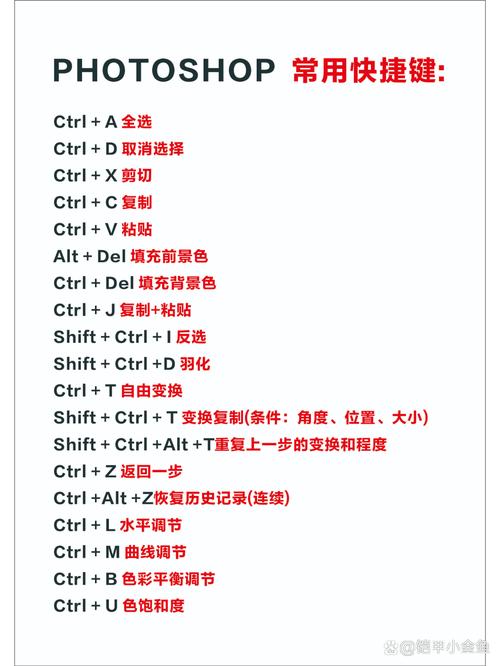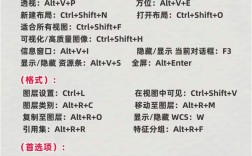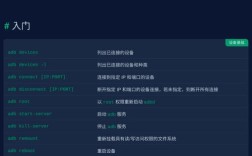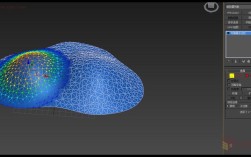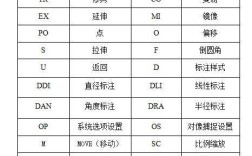Photoshop中的通道计算命令是一个强大而常被忽视的功能,它允许用户通过数学运算组合不同图像的通道,从而创建复杂的选区、调整色调或生成独特的艺术效果,与图层样式或调整图层不同,通道计算直接在图像的颜色通道或Alpha通道之间进行操作,结果可以生成新的通道、新图像或直接应用到现有选区中,要熟练掌握这一命令,首先需要理解其核心参数和运算逻辑。
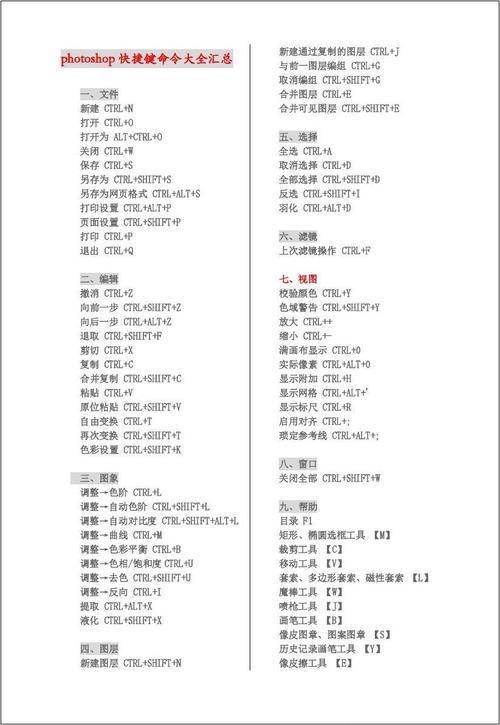
通道计算命令位于“图像”菜单下的“应用图像”和“计算”命令中,计算”命令专门用于将一个图像的通道与另一个图像的通道(或同一图像的不同通道)进行混合,执行“计算”命令后,会弹出对话框,包含源1、源2、混合模式、不透明度、结果等关键选项,源1和源2分别指定参与运算的两个通道来源,可以是当前图像的复合通道、颜色通道(如红、绿、蓝),也可以是其他已打开图像的通道,前提是这些图像具有相同的像素尺寸,混合模式决定了两个通道如何组合,类似于图层混合模式,如正常、叠加、柔光等,每种模式都会以不同的数学公式计算像素值,不透明度参数则控制源2通道对最终结果的影响程度,数值越低,源2的贡献越小。
运算的核心在于通道像素值的计算,每个通道的像素值范围是0-255(8位图像),计算命令会对两个通道中对应位置的像素值进行数学运算,生成新的像素值,在“添加”模式下,新像素值 = 源1像素值 + 源2像素值,若结果超过255则按比例裁剪;在“减去”模式下,新像素值 = 源1像素值 - 源2像素值,若结果小于0则归零,除了基本的加减乘除,还有“差值”、“明度”、“颜色”等复杂模式,它们通过不同的算法(如绝对值、最大值/最小值、色相/饱和度/明度分离)来生成结果,理解这些数学逻辑是精准控制效果的关键,使用“差值”模式可以快速找出两个通道之间的差异区域,常用于图像瑕疵检测。
通道计算的结果可以输出到三个位置:选区、新通道或新图像,输出到新通道是最常用的方式,生成的Alpha通道可以直接作为选区使用,或用于后续的图层蒙版、调整图层等操作,将人物图像的蓝色通道与背景图像的绿色通道通过“叠加”模式计算,生成的通道可能突出人物轮廓,通过阈值调整后即可创建精确的选区,输出到新图像则会生成一个灰度文档,便于单独分析通道信息或进行跨文档编辑,而输出到选区则直接将计算结果转换为选区,适合快速创建基于色调或纹理的选区。
在实际应用中,通道计算常用于专业图像处理和创意设计,在人物精修中,通过计算不同颜色通道的差值通道,可以快速识别皮肤瑕疵或色斑;在风光摄影中,将RGB通道进行“正片叠底”计算,可以增强天空的对比度和层次感;在合成设计中,利用通道计算创建复杂的纹理蒙版,实现元素的无缝融合,需要注意的是,通道计算对图像的位深度和颜色模式有要求,通常建议在8位/通道的RGB或灰度模式下使用,且参与运算的图像尺寸必须一致,否则无法执行计算。
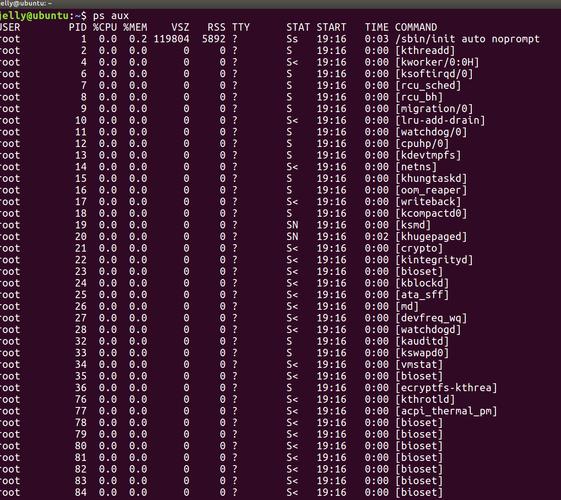
为了更直观地理解通道计算的应用效果,以下列举几个常用混合模式及计算结果的示例:
| 混合模式 | 源1通道 | 源2通道 | 计算逻辑 | 典型应用场景 |
|---|---|---|---|---|
| 正片叠底 | 红色通道 | 绿色通道 | 新像素值 = (源1×源2)/255 | 增强图像暗部细节,突出纹理 |
| 叠加 | 蓝色通道 | 灰度通道 | 保留高光和暗部,增强中间调 | 调整局部对比度,创建光影效果 |
| 差值 | RGB复合通道 | Alpha通道 | 新像素值 = | 源1 - 源2 |
| 滤色 | 红色通道 | 蓝色通道 | 新像素值 = 255 - ((255-源1)×(255-源2))/255 | 提亮图像,创建梦幻光效 |
通过调整不同的源通道和混合模式,用户可以探索出无数种创意可能,通道计算并非万能,它需要用户具备一定的通道知识和逻辑思维,才能精准预测运算结果,建议初学者从简单的加减模式开始尝试,逐步理解不同模式的特性,再结合图层蒙版和调整工具,充分发挥通道计算的潜力。
相关问答FAQs
Q1:通道计算和应用图像命令有什么区别?
A1:通道计算和应用图像命令都用于混合通道,但主要区别在于应用场景和灵活性,应用图像命令只能在当前图像内部进行通道混合,且可以实时预览效果,结果可直接应用到图层或通道;而通道计算支持跨图像混合,结果可以输出到新图像、新通道或选区,更适合需要复杂运算或保留原始数据的场景,应用图像支持“反相”、“透明”等选项,通道计算则更侧重于数学运算的精确控制。
Q2:为什么通道计算时提示“所选通道大小不同”?
A2:该错误提示是因为参与计算的两个图像(或同一图像的不同图层)的像素尺寸不一致,通道计算要求源1和源2的图像宽度、高度必须完全相同,否则无法进行像素级的对应运算,解决方法是先使用“图像>图像大小”命令统一两个图像的尺寸,或通过“裁剪”工具调整画布大小,确保像素数匹配后再执行计算。